Как с компьютера установить игру на Андроид?
Как установить приложение или игру на Андроид с компьютера
В статье речь пойдет только об одном способе установки приложений или игр на Андроид устройства — планшеты, телефоны и т.д. Этот способ работает только для официального магазина — Play Market! Вообще способов установить несколько, но этот способ на мой взгляд самый простой и удобный и понятный даже новичкам.  Чтобы все получилось понадобится:
Чтобы все получилось понадобится:
- Аккаунт Google (Gmail)
- Браузер на компьютере (Я использую Google Chrome)
- Активное подключение к Интернету на телефоне
- Активное подключение к Интернету на компьютере
Если все это у вас есть то можно приступать. Ваш аккаунт Google, он же адрес почты в Gmail, например [email protected], является ключом ко всем сервисам Google а также может использоваться одновременно на нескольких устройствах.
Чтобы увидеть какой аккаунт используется для Play Маркета, просто зайдите в него и нажмите кнопку «меню», откроется боковая вкладка, где видно какой адрес почты используется для входа.  Теперь нам надо запустить браузер на компьютере перейти на главную страницу Google и войти в свой аккаунт, который используется на телефоне:
Теперь нам надо запустить браузер на компьютере перейти на главную страницу Google и войти в свой аккаунт, который используется на телефоне: 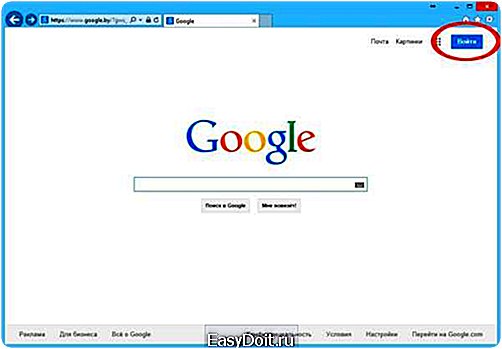
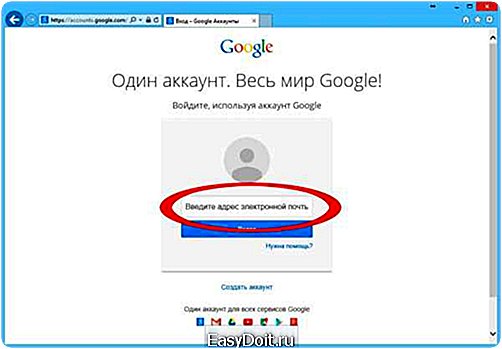
После входа в аккаунт в правом верхнем углу появится Ваш аватар: 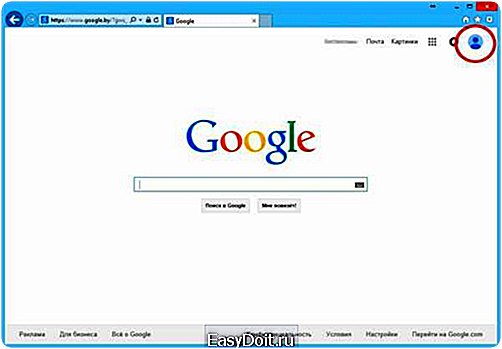
Далее заходим в Google Play, для этого вводим в строке поиска «Google Play» и переходим по первому результату: 
Теперь в Гугл Маркете выбираем нужное приложение и жмем кнопку установить: 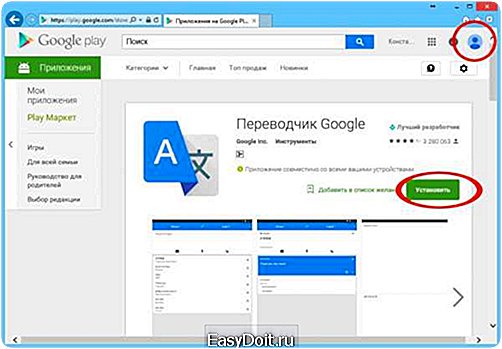
Если один аккаунт Google используется на нескольких устройствах, то внизу, из списка устройств надо выбрать устройство, на которое хотите установить приложение и нажать «Установить»: 
Если Вы все правильно сделали, то увидите сообщение о том что приложение скоро будет установлено: 
Приложение автоматически будет установлено на телефон или планшет и появится в списке приложений устройства. Напомню, чтобы установка прошла успешно, телефон должен иметь доступ к сети Интернет.
На этом все, если возникли вопросы задавайте их в комментариях!
appbrowser.ru
Как установить игру на Андроид: Инструкция и советы
Все больше современных гаджетов работает под управлением операционной системы андроид.
А потому имеет смысл рассмотреть вопрос того, как установить игру на Андроид, если пользователь использует планшет, флешку или телефон.
Процесс установки не потребует проводить сложные манипуляции с гаджетом, не нуждается в приобретении платного программного обеспечения и не требует взлома.

Содержание:
Если следовать предлагаемым ниже инструкциям, то процедура установки не вызовет трудностей и не займет много времени.
В сети интернет можно найти огромное множество игр и софта для телефона.
Но не все подходят для установки на ОС андроид, а только те, которые имеют расширение (набор букв в названии файла после точки) «.apk».
Для их скачивания скачивания и установки также использовать компьютер.
Но прежде чем начать процедуру, нужно подготовить устройство к приему данных. А именно создать дополнительную папку, куда будут сбрасываться игры или другой скаченный софт.
Создать папку, предположим с названием «Downloads», можно с помощью Windows после подключения к ПК гаджета. Это самый удобный и быстрый способ.
Можно использовать стандартные для устройства средства по работе с папками и файлами, а также специальный софт ES Проводник.
В последнем случае потребуется скачать программное средство и установить его на планшет или телефон.

Вот так будет выглядеть меню с новым объектом

Вот такой вид будет на телефоне.
вернуться к меню ↑
После того, как вы скачали игру на один из дисков ПК (можно скачивать и на флешку), ее необходимо перенести, или скопировать на карту памяти устройства в папку «Downloads».
Процедуру переноса можно осуществить при помощи USB-шнура, Wi-Fi, кард-ридера и прочих методов. Далее следуем инструкции:
- Включить на телефоне функцию, позволяющую устанавливать посторонний софт. Необходимо зайти в Настройки и отметить галочкой в Приложениях пункт Неизвестные источники.
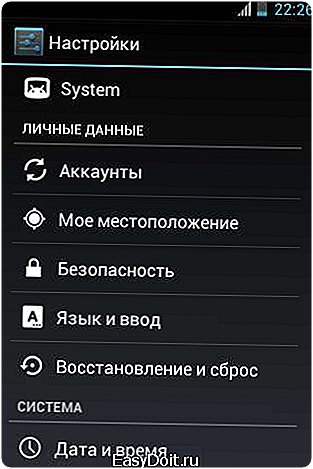
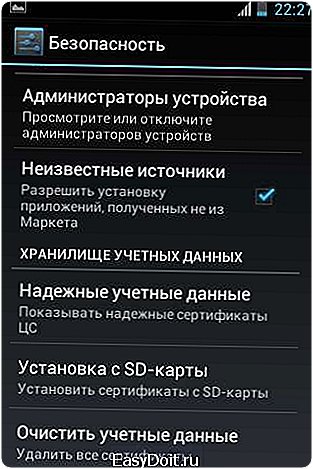
- Найти в меню карту памяти и папку «Downloads». Открыть.
- В папках ПК или на флешке найти нужный файл.
- Удерживая его кнопкой мыши, перетащить из папки на компьютере в «Downloads». Если вы используете флешку, процедура будет аналогичной.
- Найти на Андроид устройстве перемещенную игру или приложение.
- Тапнуть по ней.
- В новом меню находим пункт Установить или Следуем инструкции.
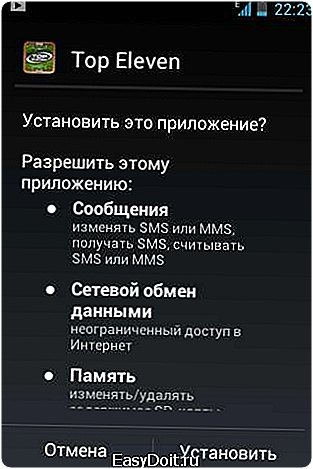

После этой процедуры ярлычок, ведущий к объекту, автоматически появится в основном меню гаджета. Теперь можно играть. Но такой легкой будет процедура, если у игры нет кеш файлов.
вернуться к меню ↑
Предположим, что мы хотим установить на свое андроид-устройство объект «Rage of the Gladiator». Первым действием будет скачать на ПК файл с расширением .zip и разархивировать его.
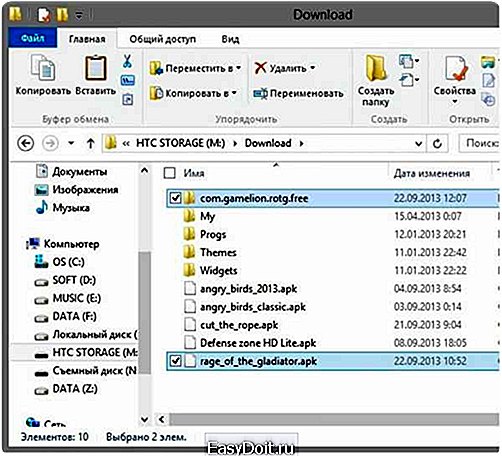
Разархивированная папка
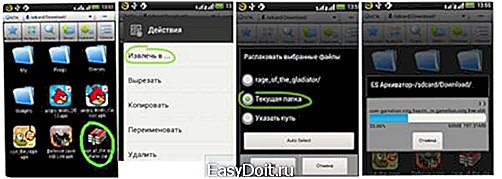
Процедура разархивации файла на телефоне
Разархивированный архив приобретает вид обычной папки. Ее переносим на карту памяти гаджета.
Используя ПК, мы сэкономили один шаг. Но если к компьютеру возможности подключиться нет, тогда процедура распаковки архива через ES Проводник будет следующей:
- Сохранить на карту памяти гаджета архив. Используем папку «Downloads» для легкого поиска объекта.
- Найти иконку архива.
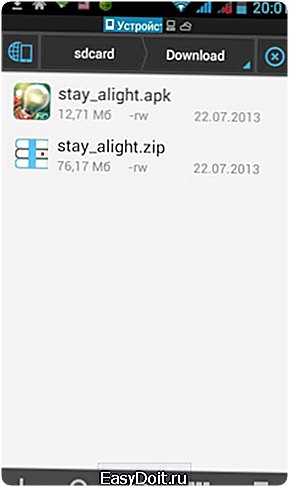
- Сделать длинный тап на ней.
- В новом меню найти пункт «Распакрвать в».
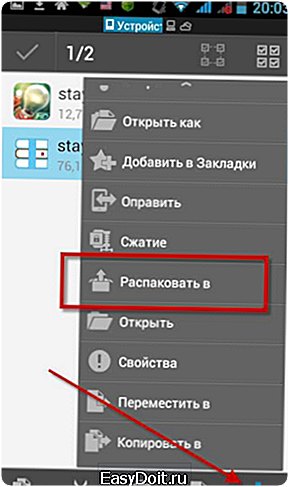
- Тапнуть на нем.
- Указать требуемый путь. Желательно распаковку делать снова на карту памяти гаджета на ОС андроид — пункт меню Текущая папка. Так вы не будете засорять основную память.
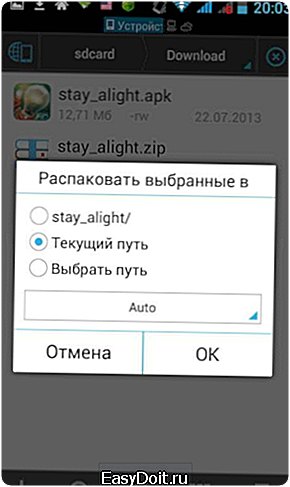
Неважно, что вы используете телефон или планшет, распаковка архива обязательна. После завершения процедуры в папке «Downloads» должна появиться папка с названием скаченного объекта.
В ней будет файл с расширением apk и папка «com.gamelion.rotg.free». Ее и нужно переместить в специальную область, а именно сюда sdcard/Android/obb.
Действия следующие:
- Долгий тап на папке с кеш.
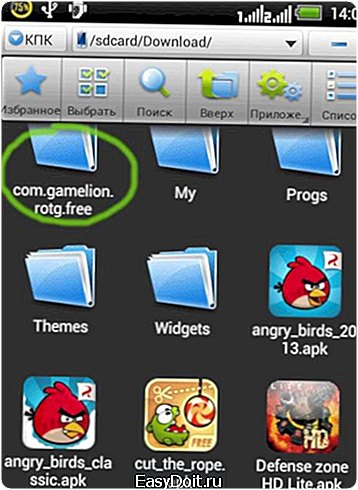
Папка с кеш
- Выбрать пункт меню Вырезать.
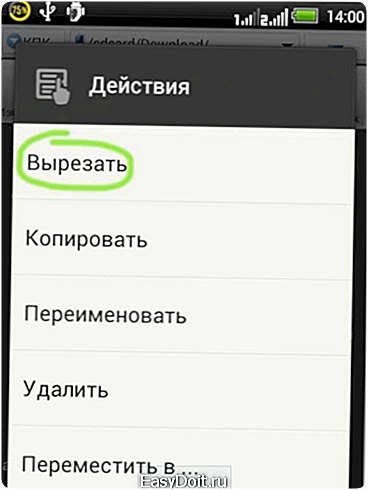
Меню действие
- Отправляем объект по вышеуказанному пути. Это можно сделать с помощью ES Проводника. В его инструментах потребуется найти пункт Вставить.

Выбираем пункт «Вставить»
- Вернуться в карту памяти устройства на ОС андроид и найти apk файл.

Папка приложения
- Установить игрушку уже описанным выше способом.
При запуске установленной «тяжелой» игрушки могут возникнуть трудности. Неважно, используется планшет или телефон.
Во-первых, кеш может не обнаруживаться программой. Тогда потребуется проверить правильность его переноса в особую область.
Внимательно посмотрите путь, убедитесь, что переместили нужный файл. У тех, кто использует планшет, это частая проблема.
Во-вторых, некоторые игрушки (в основном те, которые появились после 2010 года) нуждаются в докачке данных.
Она будет проводиться через подключение к сети в момент первого запуска программы.
В большинстве случаев такое происходит, если приложение не обнаружило кеш. В этом случае стоит дождаться его закачки (размещение автоматическое).
Но тогда перемещенную папку с кеш лучше удалить. Она не пригодится, хотя ее и можно будет восстановить.
Если устанавливать приложения, строго следуя инструкции, то проблем не должно возникнуть. Главное — внимательно проходить все пункты инструкции и читать сообщения на экране гаджета.
Сегодня я расскажу как устанавливать игры с кэшем на Android
geek-nose.com
Как установить игры на андроид с компьютера

Для того чтобы установить игры и другие программы для развлечений на устройства, управляемые мобильной платформой Android, не требуется дополнительной прошивки или расширения пользовательского доступа.
Все что нужно знать при установке игры на андроид – это характеристики смартфона или планшета, потому что многие программы требуют ядра с определенной архитектурой или видеоускорители определенного типа.
Сегодня достаточно просто скачать игру из Интернета, однако это не всегда возможно, и многие могут найти более удобным загрузить и установить игру на андроид с компьютера.
Для этого в настройках телефона, в графе «Безопасность» нужно разрешить смартфону получать данные из «неизвестных источников», так как компьютер для смартфона или планшета как раз таковым и является.
Если этого не сделать, устройство будет блокировать любую попытку установить игру с компьютера. Прежде чем устанавливать игру, нужно убедиться, что она подойдет вашей версии ОС Android.
Убедитесь, что архитектура процессора подойдет выбранной игре. В системных требованиях к игре обычно указывается, какая именно архитектура ей нужна, например ARM7 или ARM6. В частности, от процессора требуется, чтобы он мог работать с apk-файлами.
На планшетах и смартфонах видеоускорителем называют дополнительный процессор, который отвечает за обработку графики в устройстве. Перед установкой игры следует проверить соответствие кэша ускорителю.
Это может и не понадобиться, так как многие разработчики сегодня стараются выпускать универсальные продукты, с кэшем, приспособленным для работы с любыми устройствами.
Чтобы установить игру используя компьютер без интернета, нужно все равно для начала скачать ее в сети.
В случае если игра представлена одним apk-файлом, ее можно загрузить напрямую в память устройства. После этого, установить с помощью любого мастера установки приложений (их также можно скачать в интернете).

Если же к игре прилагается кэш, то она будет доступна для загрузки в виде архива.
Нужно выгрузить из него файлы, папку files или файлы с расширением .obb нужно переместить либо в /sdcard/Android/data/ либо в /sdcard/Android/obb/.
Папкой sdcard обозначается внутренняя память смартфона или планшета, а не MicroCD. Иногда архивы с играми дополняются ссылками на альтернативные apk-файлы, с уже прокачанными персонажами, однако их использование может привести к быстрому надоеданию игры.
Самый простой способ установить игры через гугл плэй, но нужно подключение к интернету и перед этим вам нужно зарегистрироваться в Play market.
go2android.ru
Как установить игры на Андроид с компьютера?
Установка игр и приложений на Android не требует прошивки или рутования устройства. Достаточно знать архитектуру процессора и тип видеоускорителя своего планшета или смартфона, чтобы не перекачивать по нескольку раз установочные файлы. Многие пользователи Андроида качают игры с Маркета, но не у всех имеется доступ к интернету на планшете. Ведь куда легче скачать игру на ПК и залить ее на планшет/смартфон с Андроидом. Как установить игры на Андроид с компьютера?
Для начала нужно разрешить установку игр в меню вашего планшета или смартфона на Андроид. Заходим в «Настройки», выбираем «Безопасность» и ставим галочку рядом с «Неизвестные источники». Несомненно, в зависимости от производителя путь к «заветной» галочке может измениться. Постарайтесь найти похожий раздел в меню и установить галочку. Без этого пункта инсталлировать игру не получится.
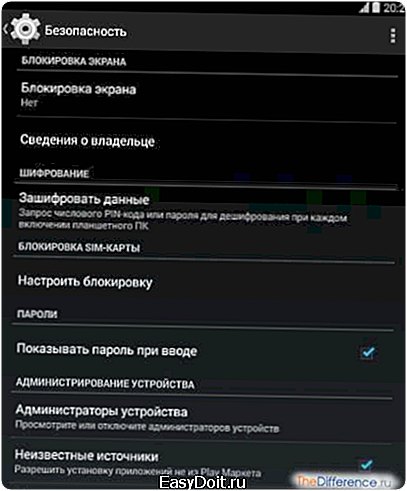
Перед тем как начать загрузку игр на компьютер, нужно знать, подходит ли игра для вашего смартфона или планшета. Несомненно, самым важным критерием является версия операционки. Узнать, какая версия Андроида установлена на девайсе, можно в настройках, перейдя по ссылке «О планшете/телефоне >> Общая информация». К любой игре всегда прилагается список поддерживаемых версий Андроида. Если версии Андроида вашего смартфона/планшета нет в списке, то не стоит качать игру, так как она не запустится.
Вторым немаловажным критерием можно считать архитектуру процессора. Обычно в технических характеристиках игры пишется тип процессора, который поддерживает apk-файл игры. Это может быть ARM7 или ARM6. При установке игр с кешем стоит обращать внимание и на тип видеоускорителя. Видеоускоритель – это сопроцессор, обрабатывающий графику в девайсе. Adreno, Mali, Tegra 2/3/4, PowerVR – все это типы видеоускорителей. Если вы собираетесь устанавливать игру с кешем, то выбирайте тот кеш, который подходит под вашу графику. Правда, в последнее время разработчики игр стараются выпускать универсальные кеши.
Некоторые игры требуют рута (root) – прав суперпользователя, а игры, помечаемые «HD», предназначаются для устройств с высоким разрешением дисплея HD и FHD.
Как самостоятельно определить тип графики и процессора? Несомненно, можно поискать характеристики своего планшета или смартфона в каталогах устройств, к примеру на http://devdb.ru
Если нет доступа к Сети, то можно установить Antutu Benchmark и, выбрав в программе «Инфо устройства», узнать характеристики своего девайса.
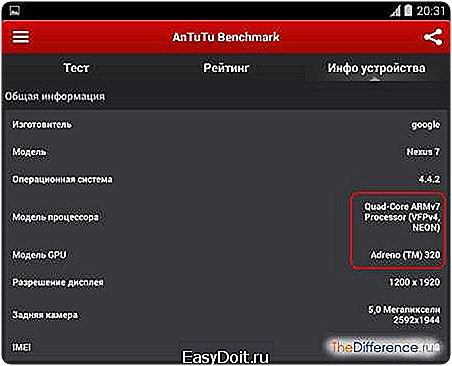
Теперь можно переходить к вопросу, как установить игры на планшет с Андроидом с компьютера. Пожалуй, самый крупный «каталог» игр расположен на форуме 4PDA по адресу http://4pda.ru/forum/index.php?showforum=213. Выбираете любой подраздел, находите подходящую игру и скачиваете на компьютер.
Если вы скачали игру, состоящую из единственного apk-файла, то подключаете планшет/смартфон к компьютеру и скидываете игру в память устройства. Открываете любой удобный для вас файл-менеджер на девайсе и обычным тапом по apk-файлу начинаете установку игры, аналогичную инсталляции любого приложения.
Игры с кешем устанавливаются немного в другой последовательности. Скачав архив с игрой, нужно распаковать его. Затем папку с кешем нужно закинуть по следующему пути:
- если в папке присутствует папка files и много других файлов – кидаем по пути /sdcard/Android/data/;
- если в папке только 1-2 файла с расширением .obb – перемещаем папку с игрой в /sdcard/Android/obb/
Причем учтите, что sdcard – это не флеш-карта, а внутренняя память устройства на Андроид. После переноса кеша на устройство можно приступать к установке apk-файла.
При запуске некоторых игр потребуется активное подключение к интернету для проверки целостности файлов или докачки кеша.
Нередко рядом с оригинальным apk-файлом лежат ссылки на модифицированные apk, в которых прокачаны герои/много золота/денег/опыта. Никто не помешает вам скачать и установить эти файлы, но с обилием денег или опыта в игре интерес к ней быстро иссякает.
thedifference.ru
